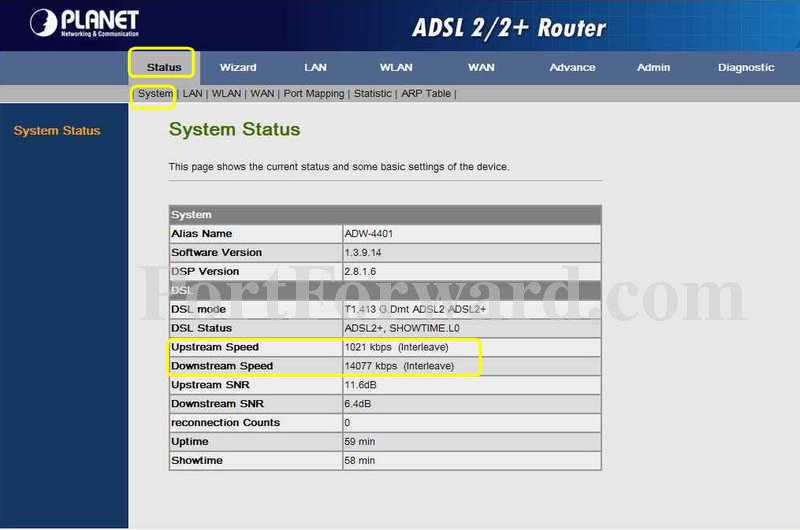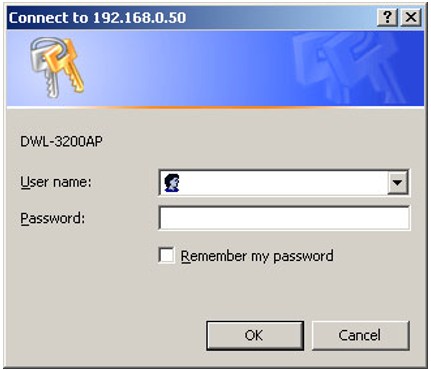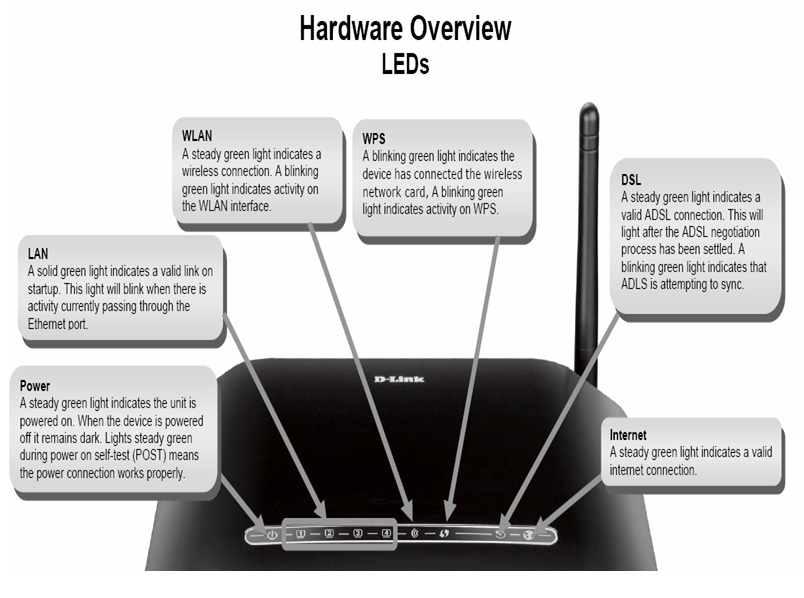Cari followers, oggi parleremo di una spiegazione
Come cambiare la password wifi per il router Huawei HG 633 e HG 630
La prima cosa che facciamo è inserire l'indirizzo della pagina del router
Quale
Qual è la soluzione se la pagina del router non si apre con te? HG630V2
Si prega di leggere questo thread per risolvere questo problema
Se esegui un ripristino delle impostazioni di fabbrica o se il router è nuovo, ti apparirà come mostrato nella figura seguente
Durante la spiegazione, troverai ogni immagine sotto la sua spiegazione

Qui ti chiede nome utente e password per la pagina del router
Che è principalmente admin e la password è admin
Si prega di notare che su alcuni router, il nome utente è admin, piccolo quest'ultimo e le emorroidi saranno sul retro del router, quindi premere Accedi
Verrà visualizzata la home page del router HG630 V2

Fare clic su Configura WLAN

WLAN on / off Lo lasciamo così com'è in modo che se lo premi in posizione off, la rete Wi-Fi verrà disabilitata e quindi la lampadina
La WLAN nel router è separata
SSID = nome della rete Wi-Fi
Password = password Wi-Fi se vuoi cambiarla
show password = Lo contrassegniamo con un segno di spunta in modo che appaia la password Wi-Fi
Come configurare le impostazioni Wi-Fi per il router HG630V2 in un altro modo

La prima cosa che facciamo è cliccare su Home Network
Quindi Impostazioni WLAN
Quindi crittografia WLAN
SSID = Questo è il nome della rete Wi-Fi e per cambiarlo devi cambiarlo in inglese
abilita SSID = da per attivare la rete Wi-Fi.
Numero massimo di Clienti = Ecco come limitare il numero di dispositivi che possono connettersi alla rete Wi-Fi
Nascondi trasmissione = Questo serve per nascondere e mostrare la rete Wi-Fi Se premiamo Sì, la rete Wi-Fi verrà nascosta.
security mode = Questo è il sistema di crittografia per la rete Wi-Fi, ed è preferibile sceglierlo
WPA2-PSK-AES
Chiave pre-tranciata WPA = Questa è la password Wi-Fi, se è necessario modificarla e non modificare la password, deve essere composta da almeno 8 elementi, siano essi simboli, lettere o numeri e la cosa più importante è che se crei lettere, devi assicurarti che sia maiuscola o minuscola in modo da poterti connettere nuovamente alla rete con la nuova password
Si prega di seguire l'immagine qui sotto per eseguire questa procedura e per ulteriori chiarimenti
E da qui
Spiega come disabilitare la funzione Wi-Fi dalla pagina del router HG630V2

da qui
Spiega come nascondere la rete Wi-Fi del router HG630V2

da qui
Cambia la modalità Wi-Fi, modifica la portata della rete e regola la sua frequenza

da qui
Scegli il canale di trasmissione della rete WiFi

da qui
Disabilita la funzione WPS

Spiegazione video
Modifica le impostazioni Wi-Fi del router HG630V2 - HG633 - DG8045
Per maggiori dettagli su questa versione di questo router, leggi questo articolo
Spiegazione delle impostazioni del router Huawei
Spiegazione delle impostazioni del router WE ZXHN H168N V3-1
Spiegazione completa delle impostazioni del router HG532N
Spiegazione delle impostazioni del router ZTE ZXHN H108N per WE e TEDATA
Spiegazione del lavoro delle impostazioni del ripetitore ZTE, configurazione del ripetitore ZTE
Spiegazione della conversione di un router in un punto di accesso
E se hai domande o suggerimenti, lascia un commento e ti risponderemo immediatamente tramite noi
Si prega di accettare i nostri sinceri saluti